lexiCan verfügt über eine leistungsfähige Volltextsuche. Über diese Suchfunktion können Sie sämtliche textbasierten Inhalte eines Wissensgebiets auffinden - in Artikel, Dateien und Quellen. Sobald Sie einen neuen Textinhalt in lexiCan speichern, wird der Suchindex um diese Eingabe ergänzt. Dies gilt grundsätzlich auch für textbasierte Inhalte in Dateien.
Zur Nutzung der Volltextsuche und die Eingabe eines oder mehrerer Suchbegriffe sowie den Start der Suche steht Ihnen das entsprechende Feld in der Funktionleiste "Start" zur Verfügung.
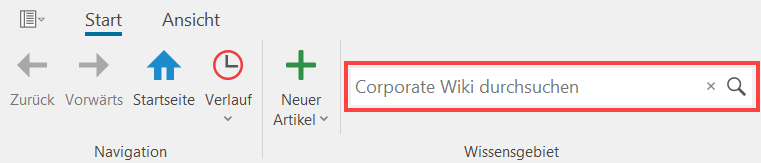
Geben Sie hier Ihren Suchbegriff (mehrere Suchbegriffe durch eine Leerstelle trennen) ein und klicken Sie auf das Lupensymbol oder drücken Sie die Eingabetaste. Nach Abschluss des Suchvorgangs öffnet lexiCan dann ein Tab "Suchergebnisse", in dem alle "Treffer" aufgelistet werden z.B.
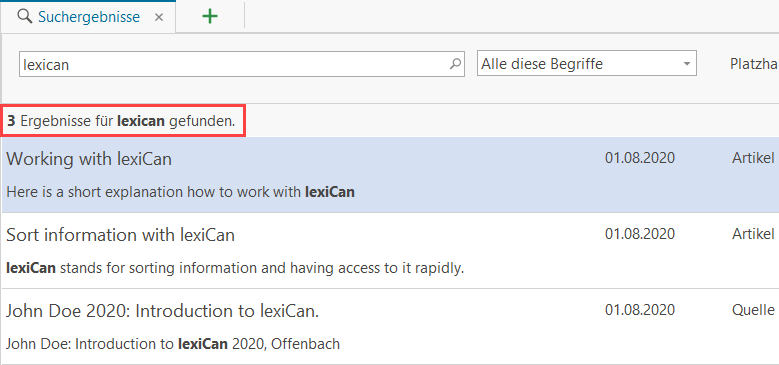
Das Tab für die Suchergebnisse ist mit einer "Werkzeugleiste" ausgestattet. Hier können Sie ebenfalls Eingaben machen und diverse Einstellungen für die Suche definieren.

Über das Pull-down Menü können Sie lexiCan vorgeben, wie die Suche bei mehreren Suchbegriffen verfahren soll.
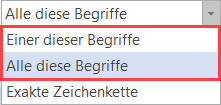
"Einer dieser Begriffe" (ODER-Verknüpfung) bedeutet, dass die Suche alle Inhalte ausgibt, die mindestens einen der Suchbegriffe enthält. Demgegenüber "Alle diese Begriffe" (UND-Verknüpfung) nur solche Inhalte liefert, die alle Suchbegriffe beinhalten.
Ein Beispiel:
Eine Suche nach "Kolben" und "Magnet" übe ODER-Verknüpfung liefert 35Ergebnisse.
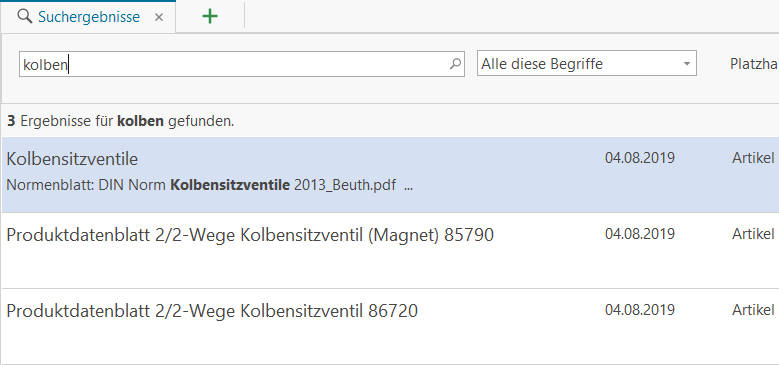
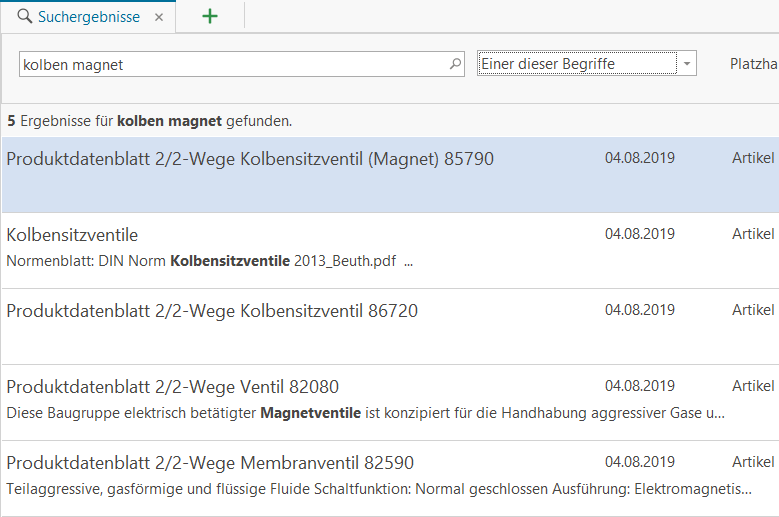
Bei der entsprechenden Suche über UND-Verknüpfung hingegen werden nur 2 Treffer angezeigt.
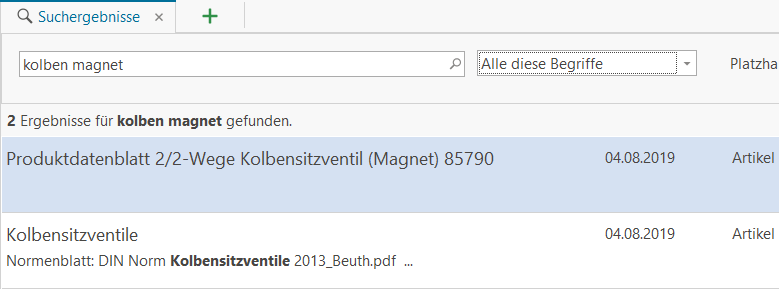
Die dritte Auswahlmöglichkeit steht für spezielle Suchvorgänge zur Verfügung insbesondere solche mit Suchbegriffen, die Sonderzeichen wie z.B. Bindestriche, &- oder $-Zeichen umfassen. Während bei der "normalen" Suche auch Teile von Zeichenketten einbezogen werden, berücksichtigt die Suche über "Exakte Zeichenkette" nur die Zeichenketten, die exakt dem Suchbegriff entsprechen.
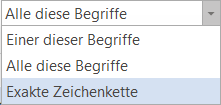
Ein Beispiel:
Die Suche nach "g1/4" liefert bei einer normalen Suche keine Ergebnisse.

Bei Einstellung "Exakte Zeichenkette" aber werden 2 Artikel ausgegeben, die "g1/4" als Zeichenkette beinhalten.
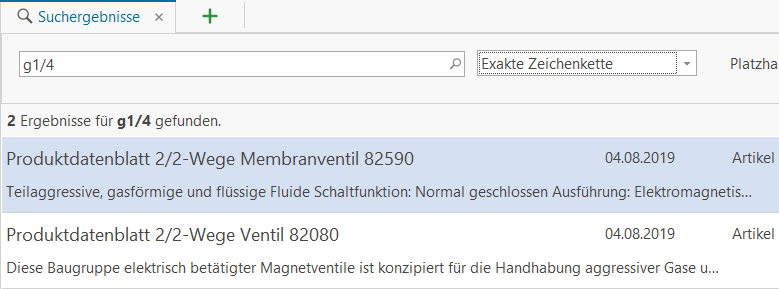
Die Suchfunktion bietet auch die Möglichkeit mit Platzhaltern zu arbeiten. Nutzen Sie dazu die entsprechende Einstellungsmöglichkeit in der Menüleiste.

Sobald ein Wissensgebiet eine gewisse Größe erreicht hat, kann es sein, dass ein Suchvorgang sehr viele und bisweilen auch zu viele Ergebnisse liefert, um wirklich hilfreich zu sein. Wenn dann eine Einschränkung durch gleichzeitige Verwendung mehrerer Suchbegriffe nicht möglich ist, kann u.U. die Filterfunktion der Suche helfen und die Zahl der "Treffer" reduzieren helfen. Die möglichen Filter sind abhängig von den Suchergebnissen und stehen rechts von diesen zur Verfügung, z.B.
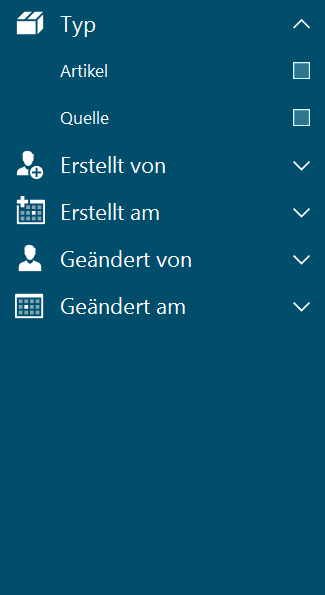
Indem Sie einzelne Optionen auswählen (Häkchen setzen) filtern/reduzieren Sie die Anzeige der Suchergebnisse.
Ein Beispiel:
Die Suche nach lexiCan ergibt 3 Treffer.
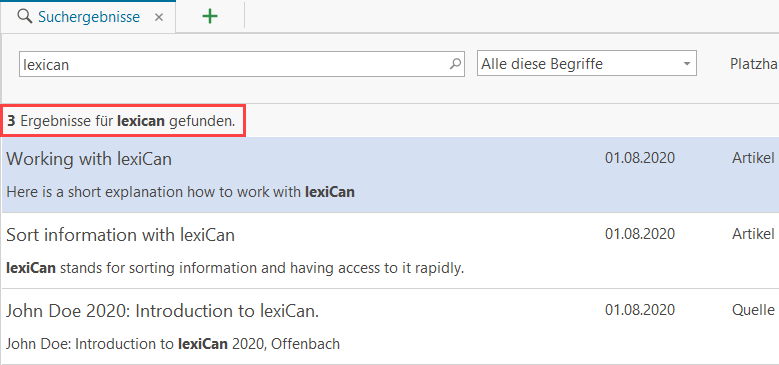
Wenn Sie aber nur Treffer in Quellen angezeigt bekommen möchten, setzen Sie im Filterbereich bei "Quellen" ein Häkchen.
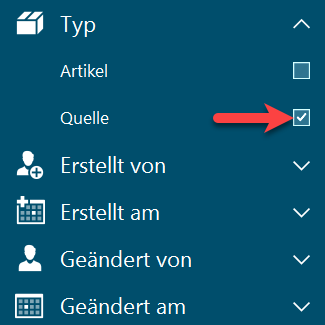
Die Anzeige ändert sich dann automatisch und lexiCan zeigt nur noch Quellen an, die den Suchbegriff beinhalten. Die bisherigen Artikel werden ausgeblendet.
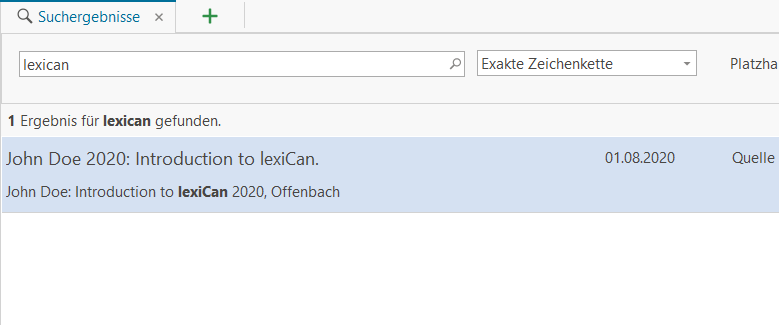
In seltenen Fällen kann eine Neuerstellung des Suchindex, d.h. eine erneute Indizierung sämtlicher Inhalte eines Wissensgebiets notwendig werden. Dies ist z.B. dann der Fall, wenn die Volltextsuche tatsächlich vorhandene Begrifflichkeiten nicht findet. Wenden Sie sich hierzu an Ihren Systemadministrator.
Sollten die Probleme nach Neuerstellung des Suchindex weiterbestehen, nehmen Sie bitte Kontakt mit unserem Support auf.